Så här väljer du vilka Google-foton som ska säkerhetskopieras på Android
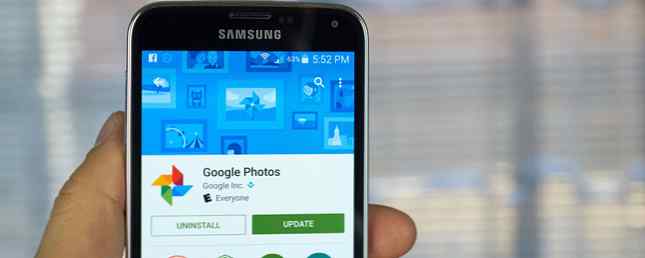
Det finns många sätt att säkerhetskopiera foton från din Android-enhet Så säkerhetskopierar du bilder från en mobil enhet Så här säkerhetskopierar du bilder från en mobilenhet Det är aldrig roligt när telefonen går sönder och du förlorar alla dina foton - men det måste aldrig hända igen ! Lär dig hur du säkerhetskopierar dina foton snabbt och enkelt. Läs mer, men Google Foton kan vara en av de enklaste. Eftersom det redan är integrerat i ditt telefon- och Google-konto måste du helt enkelt aktivera automatisk säkerhetskopiering och njuta av lugnet som kommer med att veta att dina bilder är säkra.
Men kanske du tar mycket bilder och vill inte automatiskt spara dem till Google Foton. Om så är fallet kommer du gärna att veta att appen Google Photos for Android nu stöder selektiva säkerhetskopior istället för allt eller ingenting.
Se till att din version av appen är uppdaterad genom att kolla Play Butik för uppdateringar och starta appen.
Nu, tryck helt enkelt på ett foto för att aktivera flera val; tryck på alla foton du vill säkerhetskopiera efter att du gjort det här. När du har fått dem alla valda, tryck på menyn med tre punkter och välj Säkerhetskopiera nu. Det är allt som finns där!
Kom ihåg att för de flesta användare är automatiserade säkerhetskopior en smart idé 3 Fantastiska sätt att automatiskt säkerhetskopiera och synkronisera data på Android 3 fantastiska sätt att automatiskt säkerhetskopiera och synkronisera data på Android Missa inte dina data! Se till att du håller det allt säkerhetskopierat. För det, låt oss hjälpa dig. Läs mer eftersom de inte kräver att du slutar och säkerhetskopierar - det är för lätt att glömma! Det är säkrare att låta allt säkerhetskopiera och ta bort bilder från molnet du inte behöver en gång i taget än att riskera att förlora oersättliga foton.
En annan vinst för Google Photos: Automatisk säkerhetskopiering laddar upp smartphone-misstänkta självständigheter https://t.co/EMFEzV2Pjr pic.twitter.com/gGk01e74em
- Mike Elgan (@MikeElgan) 4 maj 2016
Om du försöker minska användningen av Google Fotoens lagringsutrymme, försök kombinera den här manuell säkerhetskopian med vår kostnadsfria flerlagers backupplan. Här är en gratis, flerlagrad plan för att säkerhetskopiera en icke-rotad Android. Här är en gratis, multi -Lagrad plan för att säkerhetskopiera en icke-rotad Android Även om du har en icke-rotad Android-enhet kan du ha en solid backup plan - och det behöver inte kosta dig en dime! Läs mer så att du har flera lager skydd.
Gillar du Google Foton som säkerhetskopierar allt, eller vill du ha finjusterad kontroll? Har ett uttalande i kommentarerna!
Bildkrediter: dennizn via Shutterstock.com
Utforska mer om: Data Backup, Google Foton, Fotoalbum.


